控制面板打不开怎么办 Win7无法开启控制面板的解决办法[多图]
教程之家
操作系统
Win7系统笔记本电脑打不开控制面板怎么办?最近有用户反映,Win7系统电脑的控制面板无法打开,该如何解决呢?请看下文具体介绍。
解决方法:
1、在键盘上同时按下Win键+R键打开“运行”对话框,或者在Win7系统的“开始”菜单中点击”运行“,在运行对话框之中输入指令gpedit.msc后回车,打开ghost win 7的组策略编辑器;如图所示:
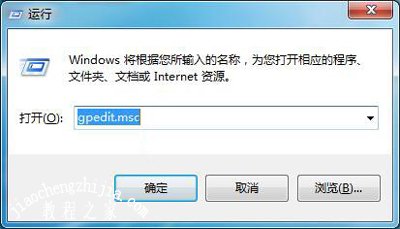
2、在Win7系统的组策略编辑器中,把鼠标拉到左侧界面最下方打开最后一个“用户配置”的选项,点击打开“管理模版”,选中“管理模版”中的“控制面板”选项;如图所示:
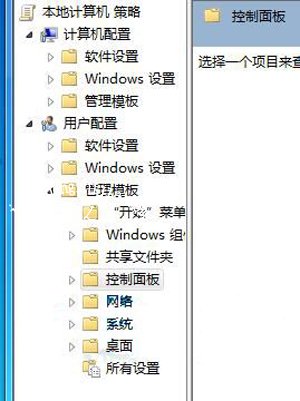
3、在win7旗舰版的组策略编辑器的“控制面板”选项下往下拉,数遍点击打开“禁止访问控制面板”的这个选项,然后双击这个选项打开配置界面;如图所示:
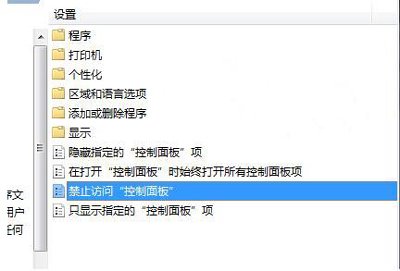
4、如果“禁止访问控制面板”这个选项的状态是“开启”的话,那么控制面板就是因为这个而被禁用了,只要选择“关闭”之后,再返回win7系统的“开始”菜单,直接点击就可以打开了。如图所示:
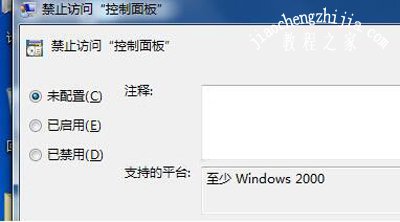
Win7系统常见问题:
Win7系统无法使用共享打印机提示拒绝访问的解决办法
Win7系统电脑开始菜单不见了的解决办法
Win7系统记事本文件打不开的解决办法
![笔记本安装win7系统步骤[多图]](https://img.jiaochengzhijia.com/uploadfile/2023/0330/20230330024507811.png@crop@160x90.png)
![如何给电脑重装系统win7[多图]](https://img.jiaochengzhijia.com/uploadfile/2023/0329/20230329223506146.png@crop@160x90.png)

![u盘安装win7系统教程图解[多图]](https://img.jiaochengzhijia.com/uploadfile/2023/0322/20230322061558376.png@crop@160x90.png)
![win7在线重装系统教程[多图]](https://img.jiaochengzhijia.com/uploadfile/2023/0322/20230322010628891.png@crop@160x90.png)
![win11预览版推送接收不到怎么办 win11预览版推送接收不到解决方法[多图]](https://img.jiaochengzhijia.com/uploadfile/2021/0728/20210728235011910.jpg@crop@240x180.jpg)
![小白pe系统安装游戏版win7系统教程[多图]](https://img.jiaochengzhijia.com/uploadfile/2022/0917/20220917201553682.png@crop@240x180.png)

![win7下如何安装xp双系统教程演示[多图]](https://img.jiaochengzhijia.com/uploadfile/2022/0921/20220921010239739.png@crop@240x180.png)